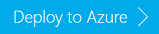Installera anpassade Apache Hadoop-program i Azure HDInsight
I den här artikeln får du lära dig hur du installerar ett Apache Hadoop-program på Azure HDInsight, som inte har publicerats på Azure-portalen. Programmet som du installerar i den här artikeln är Hue.
Ett HDInsight-program är ett program som användarna kan installera i ett HDInsight-kluster. Dessa program kan utvecklas av Microsoft, oberoende programvaruleverantörer och av dig själv.
Förutsättningar
Om du vill installera HDInsight-program i ett befintligt HDInsight-kluster måste du ha ett HDInsight-kluster. Om du vill skapa ett läser du Skapa kluster. Du kan även installera HDInsight-program när du skapar ett HDInsight-kluster.
Installera HDInsight-program
HDInsight-program kan installeras när du skapar ett kluster eller i ett befintligt HDInsight-kluster. Information om hur du definierar Azure Resource Manager-mallar finns i MSDN: Installera ett HDInsight-program.
Filer som behövs för att distribuera programmet (Hue):
- azuredeploy.JSON: Resource Manager-mallen för att installera programmet HDInsight. Information om hur du utvecklar en egen Resource Manager-mall finns i MSDN: Installera ett HDInsight-program.
- hue-install_v0.sh: Den skriptåtgärd som anropas av Resource Manager-mallen för konfiguration av kantnoden.
- hue-binaries.tgz: hue-binärfilen som anropas från hui-install_v0.sh.
- hue-binaries-14-04.tgz: hue-binärfilen som anropas från hui-install_v0.sh.
- webwasb-tomcat.tar.gz: En exempelwebbapp (Tomcat) som anropas från hui-install_v0.sh.
Installera Hue i ett befintligt HDInsight-kluster
Välj följande bild för att logga in på Azure och öppna Resource Manager-mallen i Azure-portalen.
Resource Manager-mallen finns på https://github.com/hdinsight/Iaas-Applications/tree/master/Hue. Information om hur du skriver Resource Manager-mallen finns i MSDN: Installera ett HDInsight-program.
Välj den befintliga resursgrupp som innehåller klustret i listrutan. Du måste använda samma resursgrupp som klustret.
Ange namnet på klustret där du vill installera programmet. Det här klustret måste vara ett befintligt kluster.
Markera kryssrutan för Jag godkänner de villkor som anges ovan.
Välj Köp.
Du kan se installationsstatus via ikonen som är fäst på portalens instrumentpanel och i portalmeddelandet (klicka på klockikonen överst i portalen). Det tar cirka 10 minuter att installera programmet.
Installera Hue när du skapar ett kluster
Välj följande bild för att logga in på Azure och öppna Resource Manager-mallen i Azure-portalen.
Information om hur du skriver Resource Manager-mallen finns i MSDN: Installera ett HDInsight-program.
Följ anvisningarna för att skapa kluster och installera Hue. Mer information om hur du skapar HDInsight-kluster finns i Skapa Linux-baserade Hadoop-kluster i HDInsight.
Andra installationsmetoder
Utöver Azure Portal kan du också använda Azure PowerShell och Azure CLI för att anropa Resource Manager-mallar.
Validera installationen
Du kan validera programinstallationen genom att kontrollera statusen för programmet på Azure Portal. Dessutom kan du även verifiera att alla HTTP-slutpunkter kom upp som förväntat och webbsidan om det finns en.
För Hue kan du använda följande steg:
Azure Portal
- Logga in på Azure-portalen.
- Välj det kluster där du installerade programmet.
- På menyn Inställningar väljer du Program.
- Välj nyans i listan för att visa egenskaperna.
- Välj länken Webbsida för att verifiera webbplatsen.
Azure CLI
Ersätt CLUSTERNAMEoch RESOURCEGROUP med relevanta värden och ange sedan följande kommandon:
Så här listar du alla program för HDInsight-klustret.
az hdinsight application list --cluster-name CLUSTERNAME --resource-group RESOURCEGROUPHämta egenskaper för det angivna programmet.
az hdinsight application show --name hue --cluster-name CLUSTERNAME --resource-group RESOURCEGROUP
Felsöka installationen
Du kan kontrollera programmets installationsstatus i portalmeddelandet (klicka på klockikonen överst i portalen).
Om en programinstallation misslyckades kan du se felmeddelandena och felsöka information från tre platser:
HDInsight-program: allmän felinformation.
Öppna klustret från portalen och välj Program från Inställningar:

HDInsight-skriptåtgärder: Om HDInsight-programmets felmeddelande anger att en skriptåtgärd inte kunde utföras hittar du mer information om skriptfelet i skriptåtgärdsfönstret.
Välj Skriptåtgärd från Inställningar. I historiken för skriptåtgärder visas felmeddelanden

Apache Ambari Web UI: Om installationsskriptet var orsaken till felet använder du Ambari Web UI för att kontrollera fullständiga loggar om installationsskripten.
Mer information finns i Felsöka skriptåtgärder.
Ta bort HDInsight-program
Azure Portal
- Logga in på Azure-portalen.
- Välj det kluster där du installerade programmet.
- På menyn Inställningar väljer du Program.
- Högerklicka på det program som du vill ta bort och välj sedan Ta bort.
- Välj Ja för att bekräfta.
Azure CLI
Ersätt NAME, CLUSTERNAMEoch RESOURCEGROUP med relevanta värden och ange sedan följande kommando:
az hdinsight application delete --name NAME --cluster-name CLUSTERNAME --resource-group RESOURCEGROUP
Nästa steg
- MSDN: Installera ett HDInsight-program: Läs mer om hur du utvecklar Resource Manager-mallar för distribution av HDInsight-program.
- Installera HDInsight-program: Läs mer om hur du installerar ett HDInsight-program till dina kluster.
- Publicera HDInsight-program: information om hur du publicerar anpassade HDInsight-program på Azure Marketplace.
- Anpassa Linux-baserade HDInsight-kluster med skriptåtgärder: information om hur du använder skriptåtgärd till att installera fler program.
- Skapa Linux-baserade Apache Hadoop-kluster i HDInsight med hjälp av Resource Manager-mallar: lär dig hur du anropar Resource Manager-mallar för att skapa HDInsight-kluster.
- Använda tomma edge-noder i HDInsight: Information om hur du använder en tom edge-nod för att få åtkomst till HDInsight-kluster, testa HDInsight-program och vara värd för HDInsight-program.